Cómo Crear un PDF desde el Portapapeles
• Filed to: Crear archivo pdf • Proven solutions
¿Cómo puedo guardar una imagen del portapapeles como PDF? No es de extrañar que haya montones de usuarios en todos los continentes que todavía no sepan cómo crear un PDF desde el portapapeles. Si eres uno de ellos, no hay necesidad de preocuparse. Aunque hay muchas maneras de crear archivos PDF, uno de los métodos más fáciles y eficaces es crear un PDF a partir del contenido del portapapeles. Mucha gente ha aprovechado este método y está resultando útil en una gran cantidad de situaciones. El truco es sencillo. ¡Encuentra la herramienta adecuada para crear PDF desde el portapapeles! Este artículo te ofrece una guía detallada sobre cómo crear PDF desde el portapapeles con facilidad y rapidez.
Cómo Crear un PDF desde el Portapapeles
PDFelement Pro es un excelente software de PDF que transforma enormemente la menra en que interactuamos con los archivos PDF. Este programa está enriquecido con un montón de magníficas características que van desde lo esencial hasta las funciones complejas. Ofrece a los usuarios una plataforma para crear sin problemas PDF a partir del contenido del portapapeles, anotar, editar, proteger, imprimir, organizar, compartir, comprimir y realizar OCR en documentos PDF como nunca antes.
Cómo Convertir el contenido del portapapeles a PDF usando PDFelement
Paso 1. Copiar el Texto o Imagen al Portapapeles
Primero, copia el texto o imagen deseados en los que deseas crear un PDF a partir del portapapeles. Este texto o imagen se colocará automáticamente en el portapapeles de tu ordenador hasta que copies otro texto o apagues tu computadora. Ahora, ejecuta PDFelement para acceder a la ventana principal.
Paso 2. Crear un PDF desde el Portapapeles
Una vez que has copiado el texto/imagen de interés, ve a la barra del menú y haz click en la opción "Archivo". En el menú desplegable "Archivo", selecciona "Nuevo" y, a continuación, elige la opción "PDF desde el Portapapeles". Una vez hecho esto, la imagen/texto que copiaste en el portapapeles se abrirá en la interfaz de PDFelement.
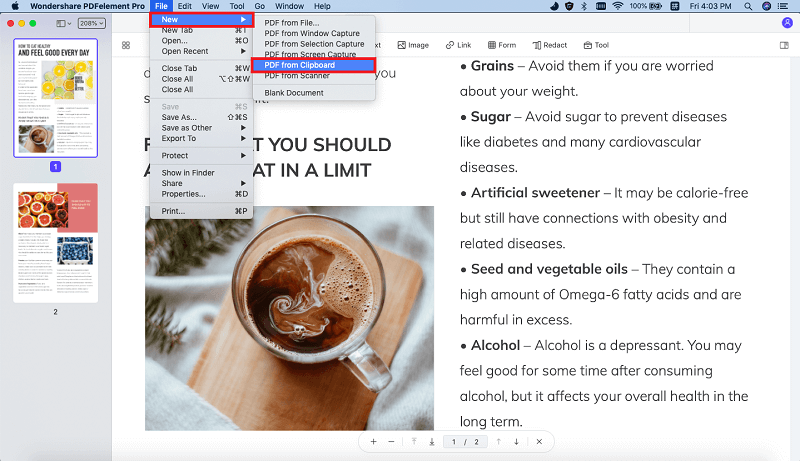
Paso 3. Editar el Archivo PDF (Opcional)
Con la imagen/texto deseada abierta en la interfaz de PDFelement, podrás editarla usando la variedad de funciones de edición que ofrece el programa. Sólo tienes que ir a la pestaña "Editar" y elegir las opciones de edición que quieras. Sin embargo, es esencial tener en cuenta que este proceso no es obligatorio. Si no quieres editar tu archivo PDF, puedes omitir este proceso y proceder a guardar tu nuevo archivo PDF.
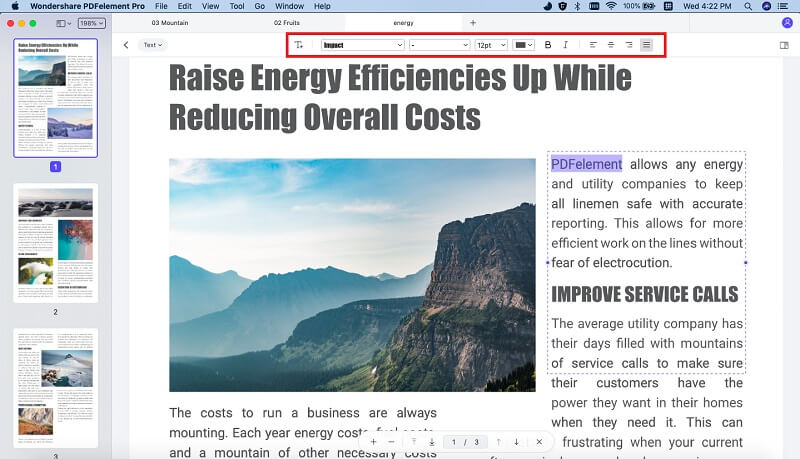
Paso 4. Guardar el PDF
Una vez que ya hayas terminado con la edición, necesitarás guardar los cambios que has realizado al documento para que no desaparezcan cuando salgas del programa. Sólo tienes que ir al menú "Archivo" y elegir la opción "Guardar como". En la ventana emergente "Guardar Como", selecciona el destino del archivo deseado, escribe el nombre del archivo, y haz click en "Guardar" para convertir el contenido del portapapeles en PDF con éxito.





Florencia Arias
staff Editor